Page 1

CZ8517
První edice
Prosinec 2013
VivoTab Note 8
E-příručka
Série M80T
Page 2

2
ASUS VivoTab Note 8 E-příručka
Informace o autorských právech
Žádná část této příručky, včetně výrobků a softwaru v příručce popsaných, nesmí být reprodukována,
přenesena, přepsána, uložena v systému pro ukládání dat, ani přeložena do žádného jazyka v žádné podobě
a žádným způsobem, kromě dokumentace uložené kupujícím pro účel zálohování, bez písemného souhlasu
rmy. ASUSTeK COMPUTER INC. (“ASUS”).
ASUS POSKYTUJE TUTO PŘÍRUČKU “TAK, JAK JE”, BEZ ZÁRUKY JAKÉHOKOLI DRUHU, AŤ VÝSLOVNÉ NEBO
VYPLÝVAJÍCÍ, VČETNĚ, ALE NIKOLI JEN, PŘEDPOKLÁDANÝCH ZÁRUK NEBO PODMÍNEK PRODEJNOSTI
A VHODNOSTI PRO URČITÝ ÚČEL. V ŽÁDNÉM PŘÍPADĚ NEBUDE FIRMA ASUS, JEJÍ ŘEDITELÉ, VEDOUCÍ
PRACOVNÍCI, ZAMĚSTNANCI ANI ZÁSTUPCI ODPOVÍDAT ZA ŽÁDNÉ NEPŘÍMÉ, ZVLÁŠTNÍ, NAHODILÉ
NEBO NÁSLEDNÉ ŠKODY (VČETNĚ ZA ZTRÁTU ZISKŮ, ZTRÁTU PODNIKATELSKÉ PŘÍLEŽITOSTI, ZTRÁTU
POUŽITELNOSTI ČI ZTRÁTU DAT, PŘERUŠENÍ PODNIKÁNÍ A PODOBNĚ), I KDYŽ BYLA FIRMA ASUS
UPOZORNĚNA NA MOŽNOST TAKOVÝCH ŠKOD ZPŮSOBENÝCH JAKOUKOLIV VADOU V TÉTO PŘÍRUČCE NEBO
VE VÝROBKU.
Výrobky a názvy rem v této příručce mohou, ale nemusí být obchodními známkami nebo copyrighty
příslušných rem, a používají se zde pouze pro identikaci a objasnění a ve prospěch jejich majitelů, bez
záměru poškodit cizí práva.
TECHNICKÉ ÚDAJE A INFORMACE OBSAŽENÉ V TÉTO PŘÍRUČCE JSOU POSKYTNUTY JEN PRO INFORMACI,
MOHOU SE KDYKOLIV ZMĚNIT BEZ PŘEDCHOZÍHO UPOZORNĚNÍ, A NEMĚLY BY BÝT POVAŽOVÁNY ZA
ZÁVAZEK FIRMY ASUS. ASUS NEODPOVÍDÁ ZA ŽÁDNÉ CHYBY A NEPŘESNOSTI, KTERÉ SE MOHOU OBJEVIT V
TÉTO PŘÍRUČCE, VČETNĚ VÝROBKŮ A SOFTWARU V PŘÍRUČCE POPSANÝCH.
Copyright © 2013 ASUSTeK COMPUTER INC. Všechna práva vyhrazena.
Omezení odpovědnosti
Mohou nastat takové okolnosti, že v důsledku selhání ze strany rmy ASUS nebo z jiné odpovědnosti budete
mít právo na náhradu škody od rmy ASUS. V každém takovém případě, bez ohledu na důvod, pro který máte
právo požadovat náhradu od rmy ASUS, nebude ASUS odpovídat za víc než za škody kvůli zranění (včetně
smrti) a poškození nemovitostí a hmotného osobního majetku; nebo jakékoliv skutečné a přímé škody v
důsledků opomenutí nebo neplnění zákonných povinností dle této záruky, až do výše ceníkové smluvní ceny
každého výrobku.
Firma ASUS bude odpovědná nebo vás odškodní jen za ztrátu, škody nebo reklamace na základě této smlouvy,
přečinu nebo porušení cizích práv dle této záruky.
Toto omezení se vztahuje i na dodavatele a prodejce rmy ASUS. To je maximum, za které jsou rma ASUS, její
dodavatelé a váš prodejce kolektivně odpovědní.
ZA ŽÁDNÝCH OKOLNOSTÍ NEBUDE FIRMA ASUS ODPOVÍDAT ZA NÁSLEDUJÍCÍ: (1) NÁROKY/ŽALOBY TŘETÍCH
STRAN NA VÁS KVŮLI ZTRÁTÁM; (2) ZTRÁTU NEBO POŠKOZENÍ VAŠICH ZÁZNAMŮ NEBO DAT (3) ZVLÁŠTNÍ,
NAHODILÉ NEBO NEPŘÍMÉ ŠKODY NEBO JAKÉKOLIV EKONOMICKÉ NÁSLEDNÉ ŠKODY (VČETNĚ ZTRÁTY ZISKU
NEBO ÚSPOR), DOKONCE I KDYŽ BY ASUS BYL UPOZORNĚN NA MOŽNOST TAKOVÝCH ŠKOD.
Servis a podpora
Navštivte náš web podporující více jazyků http://support.asus.com
Page 3

Obsah
O této příručce ............................................................................................................6
Konvence použité v této příručce ............................................................................. 7
Typograe .........................................................................................................................7
Bezpečnostní opatření .............................................................................................8
Použití VivoTab Note 8 ..................................................................................................8
Péče o VivoTab Note 8 ................................................................................................... 9
Správná likvidace ............................................................................................................10
Kapitola 1: Nastavení hardwaru
Funkce VivoTab Note 8 .............................................................................................12
Pohled zpředu .................................................................................................................. 12
Pohled zezadu..................................................................................................................14
Kapitola 2: Použití VivoTab Note 8
Začínáme ......................................................................................................................18
Nabíjení VivoTab Note 8 ...............................................................................................18
Zapnutí VivoTab Note 8 ................................................................................................21
Gesta pro přístroj VivoTab Note 8 ........................................................................22
Gesta dotykové obrazovky pro operační systém Windows® 8.1 ...................22
Kapitola 3: Práce s Windows® 8.1
První spuštění .............................................................................................................28
Obrazovka zámku Windows® 8.1 .........................................................................28
Uživ. rozhraní Windows® ........................................................................................29
Spouštěcí obrazovka .....................................................................................................29
Aplikace Windows® .......................................................................................................30
Tlačítko Start..................................................................................................................... 31
Přizpůsobení obrazovky Start .................................................................................... 33
Práce s aplikacemi Windows® ................................................................................34
Spuštění aplikace ............................................................................................................34
Přizpůsobení aplikací ....................................................................................................34
Otevření obrazovky aplikací .......................................................................................35
Pruh tlačítek .................................................................................................................36
Funkce Snap ..................................................................................................................... 38
ASUS VivoTab Note 8 E-příručka
3
Page 4
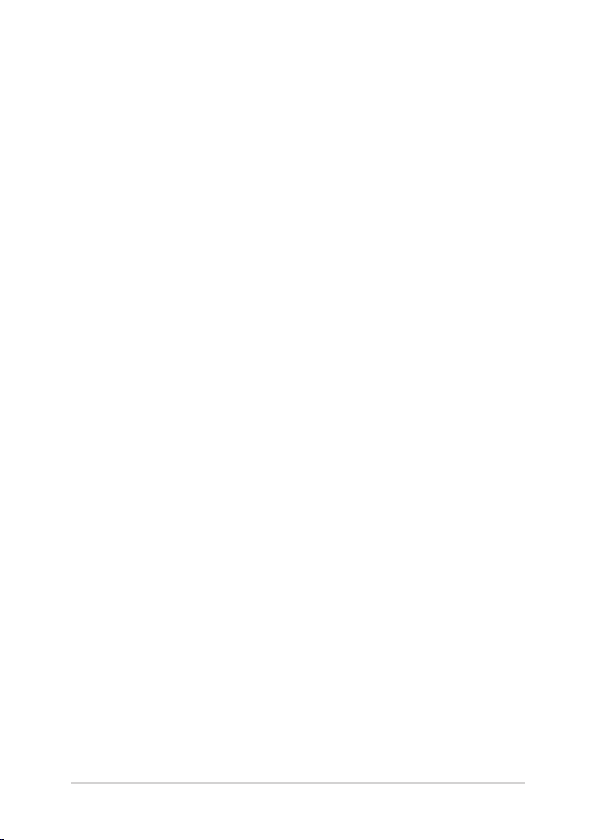
4
ASUS VivoTab Note 8 E-příručka
Připojení k bezdrátovým sítím .............................................................................39
Wi-Fi ..................................................................................................................................... 39
Bluetooth ..........................................................................................................................40
Režim letadlo.................................................................................................................... 42
Vypnutí VivoTab Note 8 ...........................................................................................43
Přepnutí VivoTab Note 8 do režimu spánku .......................................................... 43
Kapitola 4: Obnova operačního systému Windows® 8.1
Oprava přístroje VivoTab Note 8 ...........................................................................46
Obnova přístroje VivoTab Note 8 .........................................................................47
Tipy a odpovědi na časté dotazy
Užitečné tipy pro váš VivoTab Note 8 .................................................................50
Odpovědi na časté dotazy o hardwaru..............................................................51
Odpovědi na časté dotazy o softwaru ...............................................................53
Přílohy
Slučitelnost interního modemu ................................................................................56
Přehled ...............................................................................................................................56
Prohlášení o síťové kompatibilitě ............................................................................. 57
Nehlasové zařízení ........................................................................................................57
Prohlášení Federální komise pro komunikaci ......................................................59
Limity expozice RF vyzařování (SAR) ....................................................................... 60
Prohlášení FCC o nebezpečí vystavení rádiovým frekvencím (RF) ............... 61
Prohlášení o shodě (Směrnice R&TTE 1995/5/EC) ..............................................61
Varovná značka CE .........................................................................................................62
Informace o vystavení elektromagnetickým polím (SAR) - CE .......................62
Bezdrátový provozní kanál pro různé domény .................................................... 63
Francouzská pásma s omezenými bezdrátovými frekvencemi ..................... 63
Poznámky k bezpečnosti UL ....................................................................................... 65
Požadavek na elektrickou bezpečnost .................................................................... 66
Poznámky k TV tuneru ..................................................................................................66
REACH .................................................................................................................................66
Poznámka k výrobkům Macrovision Corporation ..............................................66
Prevence ztráty sluchu .................................................................................................. 67
Page 5

Severská opatření pro lithium (pro baterie lithium-ion) ..................................68
Coating Notice .................................................................................................................69
Schválení CTR 21(pro notebook s integrovaným modemem) ....................... 69
Ekologický štítek Evropské Unie ................................................................................ 71
Splnění globálních ekologických předpisů a prohlášení ................................ 71
Recyklace ASUS / Služby zpětného odběru .......................................................... 72
ASUS VivoTab Note 8 E-příručka
5
Page 6
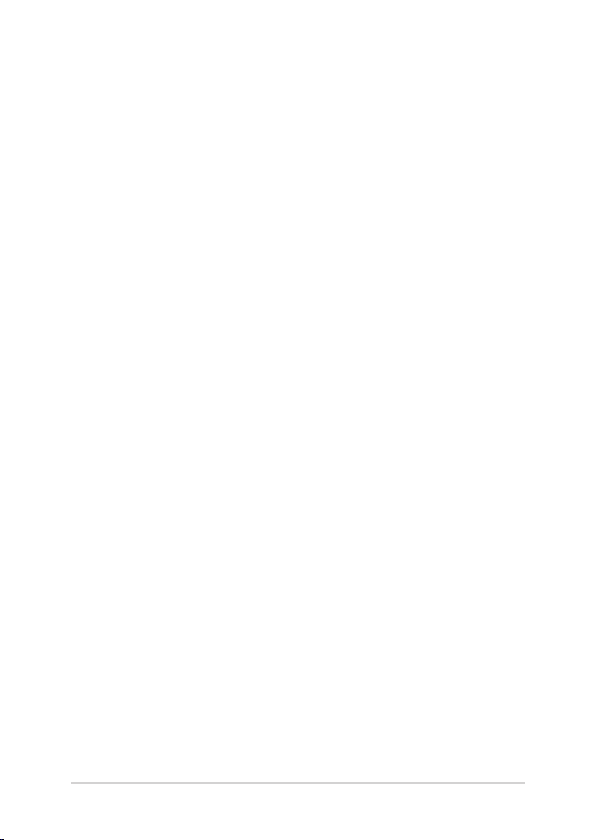
6
ASUS VivoTab Note 8 E-příručka
O této příručce
Tato příručka poskytuje informace o hardwaru a softwaru
VivoTab Note 8, rozdělené do následujících kapitol:, rozdělené do následujících kapitol:
Kapitola 1: Nastavení hardwaru
Popisuje hardwarové komponenty VivoTab Note 8.
Kapitola 2: Použití VivoTab Note 8
Tato kapitola představuje použití jednotlivých částí
VivoTab Note 8.
Kapitola 3: Práce s Windows® 8.1
Uvádí přehled, jak používat Windows® 8.1 na VivoTab Note 8.VivoTab Note 8.
Kapitola 4: Obnova operačního systému Windows® 8.1
Tato kapitola obsahuje pokyny pro obnovu operačního systému
Windows 8.1 v přístroji VivoTab Note 8.
Tipy a odpovědi na časté dotazy
Tato část obsahuje některé doporučené tipy a odpovědi na časté
dotazy o hardwaru a softwaru, které můžete využít při údržbě a
odstraňování běžných problémů s přístrojem VivoTab Note 8.
Přílohy
Obsahuje upozornění a bezpečnostní prohlášení k přístroji
VivoTab Note 8.
Page 7

Konvence použité v této příručce
Zdůrazněné věty v této příručce uvádějí klíčové informace tímto
způsobem:
DŮLEŽITÉ! Tato zpráva uvádí zásadně důležité informace, které je nutno
při provádění úkolu respektovat.
POZNÁMKA: Tato zpráva uvádí doplňující informace a tipy, které mohou
pomoci při provádění úkolů.
VAROVÁNÍ! Tato zpráva uvádí důležité informace pro bezpečnost při
provádění úkolů a předcházení poškození součástek VivoTab Note 8 a
dat.
Typograe
Tučné = Označuje nabídku nebo položku, kterou je nutno vybrat.
Ležaté = Označuje klávesy na klávesnici, které máte stisknout.
ASUS VivoTab Note 8 E-příručka
7
Page 8
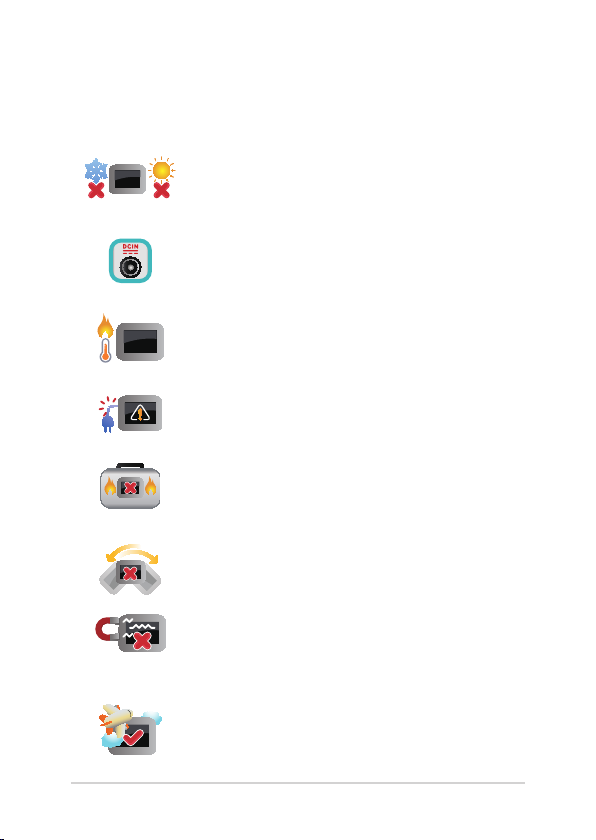
8
ASUS VivoTab Note 8 E-příručka
Bezpečnostní opatření
Použití VivoTab Note 8
BEZPEČNÁ TEPLOTA: Tento VivoTab Note 8 je
dovoleno používat pouze v prostředí o teplotách v
rozmezí 0 °C (32°F) a 35 °C (95 °F).
Prohlédněte si výkonový štítek umístěný na spodní
straně VivoTab Note 8 a ověřte si, zda používaný
napájecí adaptér odpovídá uvedeným hodnotám.
Nenechávejte VivoTab Note 8 na klíně ani jiné části
těla, abyste se necítili nepohodlně a neporanili se
horkem.
Nepoužívejte s VivoTab Note 8 poškozené napájecí
kabely, doplňky ani jiné periférie.
Zapnutý VivoTab Note 8 nepřenášejte ani
nezakrývejte materiály, které by snížily oběh
vzduchu.
Nepokládejte VivoTab Note 8 na nerovné ani
nestabilní pracovní povrchy.
VivoTab Note 8 můžete poslat přes letecké
rentgenové stroje (používané ke kontrole předmětů
na dopravníkovém pásu), ale chraňte jej před
magnetickými a ručními detektory.
Ohledně možností používání VivoTab Note 8
v letadle a možnosti využití služeb kontaktujte
leteckého dopravce.
Page 9
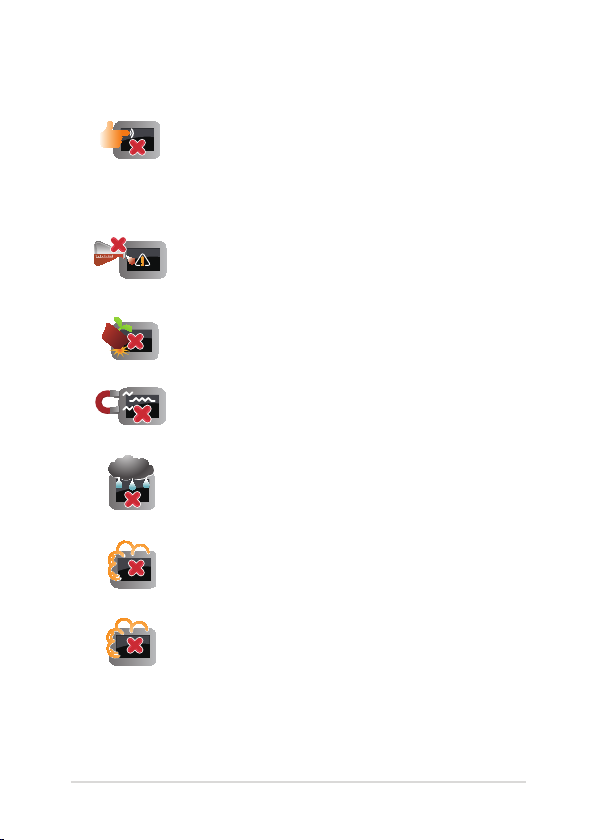
Péče o VivoTab Note 8
Před čištěním VivoTab Note 8 odpojte napájení
a vyjměte baterii. Otřete VivoTab Note 8 čistou
houbou z celulózy nebo jelenicovým hadrem
namočeným v roztoku neobrušujícího detergentu
a trochy teplé vody. Přebytečnou vlhkost otřete
suchým hadrem.
Nepoužívejte silná rozpouštědla, např. ředidla,
benzen ani jiné chemikálie na povrchu ani blízko
povrchu VivoTab Note 8.
Na VivoTab Note 8 nic nestavte.
NEVYSTAVUJTE VivoTab Note 8 silným
magnetickým ani elektrickým polím.
Nevystavujte ani nepoužívejte VivoTab Note 8
blízko tekutin, deště nebo vlhkosti.
VivoTab Note 8 chraňte před prachem.
Nepoužívejte VivoTab Note 8 v případě úniku plynu.
ASUS VivoTab Note 8 E-příručka
9
Page 10
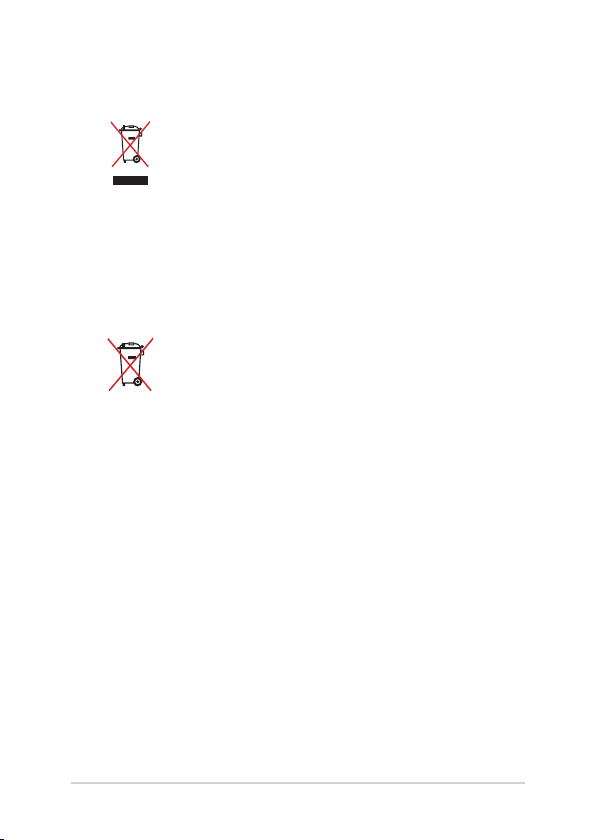
10
ASUS VivoTab Note 8 E-příručka
Správná likvidace
VivoTab Note 8 NEODSTRAŇUJTE s běžným
domovním odpadem. Tento produkt byl vyvinut
tak, aby bylo možné řádné opakované použití jeho
dílů a recyklace. Symbol přeškrtnutého kontejneru
ukazuje, že tento produkt (elektrické nebo
elektronické zařízení a knoíková baterie s obsahem
rtuti) nesmí být likvidován společně s komunálním
odpadem. V souvislosti s odstraňováním
elektronických výrobků si prostudujte místní
předpisy.
NEVHAZUJTE baterii do komunálního odpadu.
Symbol přeškrtnuté popelnice s kolečky ukazuje,
že tato baterie nesmí být likvidována společně s
komunálním odpadem.
Page 11

Kapitola 1:
Nastavení hardwaru
ASUS VivoTab Note 8 E-příručka
11
Page 12

12
ASUS VivoTab Note 8 E-příručka
Funkce VivoTab Note 8
Pohled zpředu
Page 13
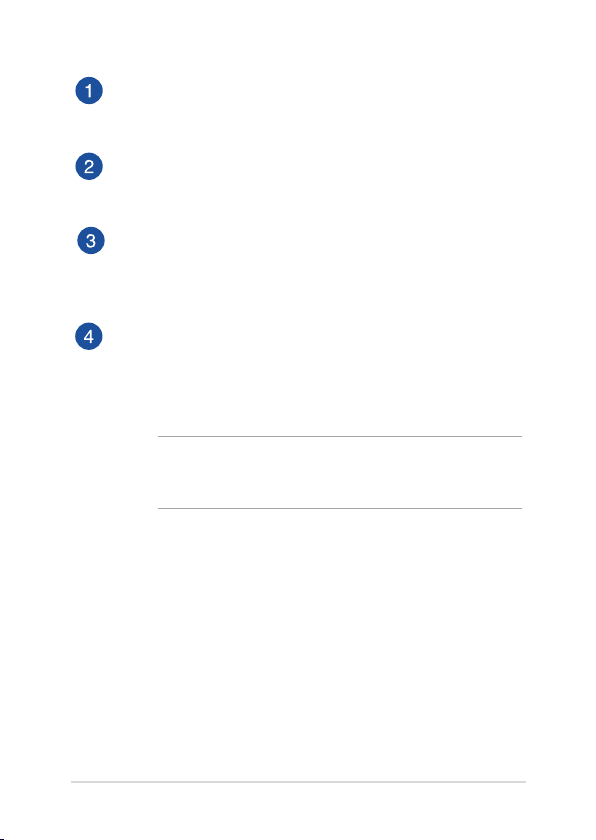
Přední kamera
Zabudovanou přední kameru lze použít k fotografování nebo
záznamu videa pomocí přístroje VivoTab Note 8.
Kontrolka kamery
Indikátor kamery signalizuje, že je používána zabudovaná
kamera.
Snímač okolního osvětlení
Snímač okolního osvětlení detekuje množství okolního světla.
Systém dokáže automaticky přizpůsobit jas displeje okolnímu
světlu.
Panel dotykové obrazovky
Tento panel dotykové obrazovky s vysokým rozlišením umožňuje
skvělé zobrazení fotograí, videí a dalších multimediálních
souborů v přístroji VivoTab Note 8. Rovněž umožňuje ovládat
přístroj VivoTab Note 8 pomocí dotykových gest.
POZNÁMKA: Další pokyny pro používání gest dotykového
panelu při používání vašeho přístroje VivoTab Note 8 viz část
Gesta pro přístroj VivoTab Note 8 v této příručce.
ASUS VivoTab Note 8 E-příručka
13
Page 14

14
ASUS VivoTab Note 8 E-příručka
Pohled zezadu
Page 15

Mikrofon
Zabudovaný mikrofon lze použít pro videokonference, zvukové
poznámky nebo jednoduché zvukové záznamy.
Tlačítko vypínače
Stisknutím vypínače zapnete přístroj VivoTab Note 8, přepnete
do režimu spánku a probudíte z režimu spánku.
Pokud přístroj VivoTab Note 8 přestane reagovat, stisknutím
a přidržením vypínače asi čtyři (10) sekund přístroj natvrdo
vypnete.
DŮLEŽITÉ! Vypnutím systému natvrdo může dojít ke ztrátě dat.
Důrazně doporučujeme pravidelně zálohovat data.
Tlačítko hlasitosti
Tlačítko hlasitosti slouží ke zvyšování nebo snižování úrovně
hlasitosti přístroje VivoTab Note 8.
Stylus-pero
Přiloženým stylusem lze zadávat příkazy v přístroji VivoTab Note
8. Díky stylusu-peru lze na dotykovém panelu vybírat, kreslit
nebo vytvářet náčrtky.
Port pro připojení reproduktoru / sluchátek s mikrofonem
Tento port umožňuje připojit přístroj VivoTab Note 8 k
reproduktorům se zesilovačem nebo ke sluchátkům s
mikrofonem.
Port Micro USB 2.0
Port mikro USB (Universal Serial Bus) 2.0 slouží k nabíjení nebo
napájení přístroje VivoTab Note 8.
ASUS VivoTab Note 8 E-příručka
15
Page 16

16
ASUS VivoTab Note 8 E-příručka
Reproduktory
Zabudovaný zvukový reproduktor umožňuje poslouchat zvuk
přímo z přístroje VivoTab Note 8. Zvuk je řízen softwarově.
Zadní kamera
Zabudovanou zadní kameru lze použít k fotografování nebo
záznamu videa ve vysokém rozlišení pomocí přístroje VivoTab
Note 8.
Tlačítko Windows®
Stisknutím tohoto tlačítka se vrátíte na úvodní obrazovku. Pokud
se již nacházíte na úvodní obrazovce, vrátíte se na naposledy
otevřenou aplikaci.
Slot pro kartu MicroSD
Displej dotykového panelu je vybaven doplňkovou
integrovanou čtečkou paměťových karet, která podporuje
formáty karet microSD a microSDHC, microSDXC.
Page 17
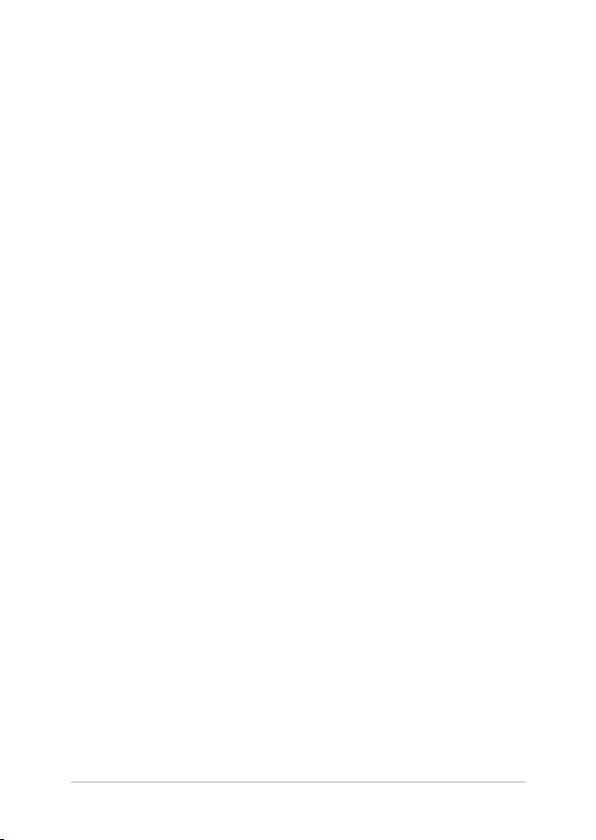
Kapitola 2:
Použití VivoTab Note 8
ASUS VivoTab Note 8 E-příručka
17
Page 18

18
ASUS VivoTab Note 8 E-příručka
Začínáme
Nabíjení VivoTab Note 8
Pokyny pro nabíjení zařízení VivoTab Note 8:
A. Připojte kabel micro USB k napájecímu adaptéru.
B. Připojte konektor mikro USB k portu mikro USB 2.0 přístroje
VivoTab Note 8.
C. Připojte výstup adaptéru k napájecímu vstupu notebooku.Připojte výstup adaptéru k napájecímu vstupu notebooku.
Před prvním použitím v režimu baterie nechte zařízení VivoTab
Note 8 osm (8) hodin nabíjet.
POZNÁMKA: Vzhled napájecího adaptéru se může lišit v závislosti na
modelu a vašem regionu.
Page 19

DŮLEŽITÉ!
• Vyhledejte na VivoTab Note 8 typový štítek s hodnotami
jmenovitého vstupu/výstupu a zkontrolujte, zda odpovídá
údajům jmenovitého vstupu/výstupu na vašem napájecím
adaptéru. Některé modely VivoTab Note 8 mohou mít více
jmenovitých výstupních proudů na základě dostupné SKU.
• Před prvním zapnutím VivoTab Note 8 zkontrolujte, zda je
připojen k uzemněnému napájecímu adaptéru. Při používáníPři používání
přístroje VivoTab Note 8 v režimu napájecího adaptéru
důrazně doporučujeme používat uzemněnou elektrickou
zásuvku.
• Používejte pouze napájecí adaptér dodaný s přístrojem
VivoTab Note 8.
• Elektrická zásuvka musí být snadno přístupná a v blízkosti
přístroje VivoTab Note 8.
• Chcete-li odpojit přístroj VivoTab Note 8 od hlavního zdroje
napájení, odpojte jej od elektrické zásuvky.
POZNÁMKA:
Informace o napájecím adaptéru:
- Napájecí napětí: 100 – 240 Vstř
- Vstupní kmitočet: 50 – 60 Hz
- Jmenovitý výstupní proud: 2A (10W)
- Jmenovité výstupní napětí: 5 Vdc
ASUS VivoTab Note 8 E-příručka
19
Page 20

20
ASUS VivoTab Note 8 E-příručka
VAROVÁNÍ!
Přečtěte si následující zásady pro baterii VivoTab Note 8.
• Baterii uvnitř zařízení smí vyjmout pouze autorizovaný
technik ASUS.
• V případě vyjmutí nebo demontování může baterie použitá v
tomto přístroji představovat nebezpečí požáru nebo popálení
chemickými látkami.
• Dodržujte varovné štítky pro vaši osobní bezpečnost.
• Pokud baterii vyměníte za nesprávný typ, hrozí nebezpečí
výbuchu.
• Nevhazujte do ohně.
• Nikdy nezkoušejte zkratovat baterii VivoTab Note 8.
• Nikdy nezkoušejte baterii rozebrat a sestavit.
• V případě úniku přestaňte používat.
• Baterii a její součásti je nutno recyklovat nebo řádně
zlikvidovat.
• Uchovávejte baterii a ostatní malé součásti mimo dosah dětí.
Page 21

Zapnutí VivoTab Note 8
Stiskněte tlačítko Start.
ASUS VivoTab Note 8 E-příručka
21
Page 22
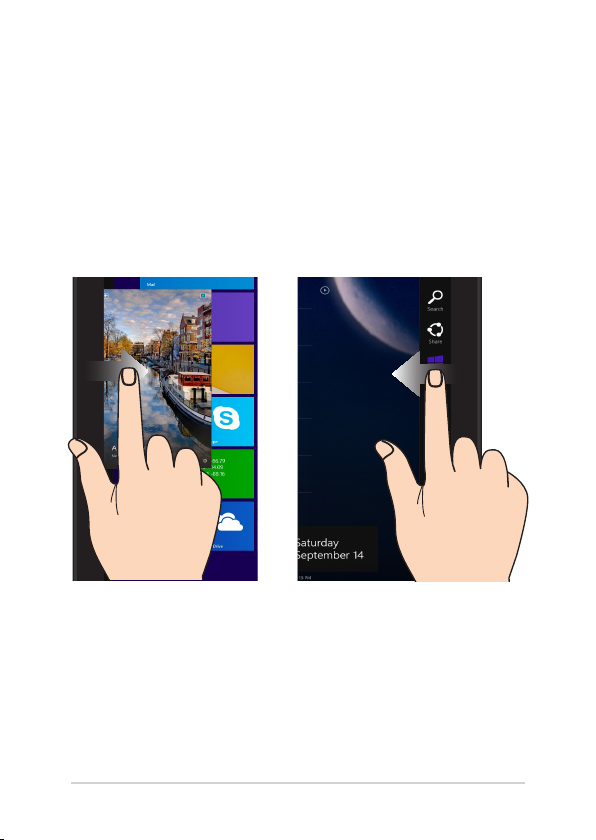
22
ASUS VivoTab Note 8 E-příručka
Gesta pro přístroj VivoTab Note 8
Gesta umožňují spouštět programy a přistupovat k nastavením přístroje
VivoTab Note 8. Při používání ručních gest s přístrojemVivoTab Note 8 Při používání ručních gest s přístrojem VivoTab Note 8Při používání ručních gest s přístrojem VivoTab Note 8
se řiďte následujícími obrázky.
Gesta dotykové obrazovky pro operační systém Windows® 8.1
Vytažení z levého okraje Vytažení z pravého okraje
Vytažení z levého okraje
obrazovky přepíná běžící aplikace.
Vytažení z pravého okraje
obrazovky spustí Panel
symbolů.
Page 23

Klepnutí/dvojí klepnutí Klepnutí a držení
• Klepnutím na aplikaci ji
spustíte.
• V režimu pracovní
plochy aplikaci spustíte
poklepáním.
ASUS VivoTab Note 8 E-příručka
• Aplikaci přesunete tak,
že klepnete a držíte její
dlaždici a táhnete ji na
nové místo.
• Aplikaci ukončíte tak, že
klepnete a držíte horní
okraj běžící aplikace a
přetažením na dolní
okraj obrazovky aplikaci
ukončíte.
23
Page 24

24
ASUS VivoTab Note 8 E-příručka
Zmenšení Zvětšit
Dva prsty umístěné kousek od
sebe přibližte k sobě.
Dva prsty umístěné k sobě
roztáhněte kousek od sebe.
Page 25

Vytažení z horního okraje Posuv prstem
• Na úvodní obrazovceNa úvodní obrazovce
tažením z horního okraje
vyvolejte pruh Customizeustomize
(Přizpůsobit)
• Vytažením z horního okrajeVytažením z horního okraje
běžící aplikace zobrazte její
nabídku.
ASUS VivoTab Note 8 E-příručka
Posunem prstu rolujte nahoru a
dolů a posunem prstu posouvejte
obsah obrazovky vlevo a vpravo.
25
Page 26

26
ASUS VivoTab Note 8 E-příručka
Tažení nahoru Tažení dolů
Potažením prstem nahoru
po obrazovce Start otevřete
obrazovku Apps (Aplikace).
Potažením prstem dolů po
obrazovce Apps (Aplikace) se
vrátíte na obrazovku Start.
Page 27

Kapitola 3:
Práce s Windows® 8.1
ASUS VivoTab Note 8 E-příručka
27
Page 28

28
ASUS VivoTab Note 8 E-příručka
První spuštění
Při prvním spuštění počítače se objeví řada obrazovek, které vás
provedou základním nastavením operačního systému Windows® 8.1.
Pokyny pro první spuštění přístroje VivoTab Note 8:
1. Stiskněte tlačítko napájení na přístroji VivoTab Note 8. Vyčkejte
několik minut, až se zobrazí obrazovka nastavení.
2. Na obrazovce nastavení vyberte jazyk, v němž chcete přístroj
VivoTab Note 8 používat. Po zobrazení dalších nastavení vyberte
vaši zemi nebo region, jazyk aplikací, rozložení klávesnice a
časové pásmo a potom klepněte na tlačítko Next (Další).
3. Pečlivě si přečtěte licenční podmínky a potom klepněte na
tlačítko I Accept (Souhlasím).
4. Podle dalších zobrazených pokynů nakongurujete následující
základní nastavení:
• Přizpůsobení
• Připojit
• Nastavení
• Váš účet
5. Po konguraci základních položek se zobrazí výukový program
Windows®8.1. Sledováním se dozvíte víc u funkcích Windows®8.1.
Obrazovka zámku Windows® 8.1
Po spuštění operačního systému Windows®8.1 se může objevit
obrazovka zámku Windows®8.1. Chcete-li pokračovat, potažením prstu
nahoru po obrazovce zámku na přístroji VivoTab Note 8 přejděte na
obrazovku Start.
Page 29

Uživ. rozhraní Windows®
Uživatelské rozhraní Windows® 8.1 je založeno na dlaždicích, umožňuje
snadné uspořádání a používání aplikací Windows® z úvodní obrazovky.
Obsahuje následující funkce, které můžete při práci s tabletem využít.
Spouštěcí obrazovka
Obrazovka Start se zobrazí po úspěšném přihlášení k vašemu účtu.
Pomáhá na jednom místě organizovat všechny programy a aplikace.
ASUS VivoTab Note 8 E-příručka
29
Page 30

30
ASUS VivoTab Note 8 E-příručka
Aplikace Windows®
Tuto skupinu aplikací lze přizpůsobit a vytvořit tak jedno centrum pro
práci a hru na vašem notebooku. Každá z nich představuje konkrétní
funkci, kterou můžete používat a sdílet přes síťová připojení.
POZNÁMKA: Některé aplikace se plně spustí až po přihlášení k vašemu
účtu Microsoft.
Aplikace Windows®
Page 31

Tlačítko Start
Operační systém Windows 8.1 obsahuje tlačítko Start, které umožňuje
přepínat mezi dvěma posledními otevřenými aplikacemi.
Chcete-li používat tlačítko Start, klepněte na Desktop app (Aplikace
pracovní plochy) a potom klepněte na .
ASUS VivoTab Note 8 E-příručka
31
Page 32

32
ASUS VivoTab Note 8 E-příručka
Kontextová nápověda
Kontextová nápověda se zobrazí jako pole s rychlým přístupem k
některým programům v operačním systému Windows® 8.1, když
klepnete a podržíte tlačítko Start.
Kontextová nápověda rovněž obsahuje následující možnosti vypnutí
přístroje VivoTab Note 8: Sign out (Odhlásit se), Sleep (Spánek), Shut
down (Vypnout) a Restart (Restartovat).
Page 33

Přizpůsobení obrazovky Start
Operační systém Windows® 8.1 rovněž umožňuje přizpůsobit obrazovku
Start, spouštět systém přímo v režimu pracovní plochy a přizpůsobovat
uspořádání zobrazených aplikací.
Pokyny pro přizpůsobení obrazovky Start:
1. Spusťte pracovní plochu.
2. Klepněte a přidržte kdekoli na hlavním panelu vyjma tlačítka
Start a potom klepnutím na Properties (Vlastnosti) otevřete
okno Taskbar and Navigation properties (Vlastnosti hlavního
panelu a navigace).
3. Vyberte kartu Navigation (Navigace) a potom klepněte na
možnosti, které chcete používat.
4. Klepnutím na tlačítko Apply (Použít) uložte nové nastavení a
potom klepněte na tlačítko OK.
ASUS VivoTab Note 8 E-příručka
33
Page 34

34
ASUS VivoTab Note 8 E-příručka
Práce s aplikacemi Windows®Windows®®
Pomocí dotykového displeje přístroje VivoTab Note 8 můžete spouštět,
přizpůsobovat a ukončovat aplikace.
Spuštění aplikace
Klepnutím na aplikaci ji spustíte.
Přizpůsobení aplikací
Aplikace přesunete, změníte jejich velikost nebo odepnete z úvodní
obrazovky takto.
Přesun aplikací
Klepněte a přidržte dlaždici aplikace a potom ji přetáhněte na nové
místo.
Přesun aplikací
Pokyny pro změnu velikosti aplikace:
1. Klepněte a podržte dlaždici aplikace jednu (1) sekundu a potom
uvolněním spustíte panel Customize (Přizpůsobit).
2. Klepněte na a vyberte velikost dlaždice aplikace.
Odepnutí aplikací
Postup odepnutí aplikace:
1. Klepněte a podržte dlaždici aplikace jednu (1) sekundu a potom
uvolněním spustíte panel Customize (Přizpůsobit).
2. Klepněte na a vyberte velikost dlaždice aplikace.
Page 35

Zavření aplikace
Aplikaci ukončíte tak, že klepnete a držíte horní okraj běžící aplikace a
přetažením na dolní okraj obrazovky aplikaci ukončíte.
Otevření obrazovky aplikací
Kromě aplikací již připnutých na úvodní obrazovku můžete také otevřít
další aplikace přes obrazovku aplikací.
ASUS VivoTab Note 8 E-příručka
35
Page 36

36
ASUS VivoTab Note 8 E-příručka
Otevření obrazovky aplikací
Potažením prstem nahoru po obrazovce Start otevřete obrazovku
Aplikace.
Připnutí dalších aplikací na úvodní obrazovku
Pokyny pro přidání aplikace na obrazovku Start:
1. Klepněte a podržte dlaždici aplikace jednu (1) sekundu a potom
uvolněním spustíte panel Customize (Přizpůsobit).
2. Klepnutím naKlepnutím na přidáte vybranou aplikaci na úvodnípřidáte vybranou aplikaci na úvodní
obrazovku.
Pruh tlačítek
Pruh tlačítek je pruh nástrojů, který může být zobrazen na pravé straně
obrazovky. Obsahuje několik nástrojů umožňujících sdílení aplikací a
poskytujících rychlý přístup k přizpůsobení nastavení VivoTab Note 8.
Pruh tlačítek
Page 37

Spuštění Panel symbolů
Potažením prstu od pravého okraje dotykového displeje přístroje
VivoTab Note 8 spustíte panel ovládacích tlačítek.
Obsah Panel symbolů
Search (�ledat)Search (�ledat)
Toto ovládací tlačítko umožňuje vyhledávat soubory,
aplikace nebo programy v přístroji VivoTab Note 8.
Search (�ledat)
Tento nástroj umožňuje sdílení aplikací prostřednictvím
sociálních sítí nebo e-mailu.
Start
Tento nástroj vás vrátí na obrazovku Start. Z obrazovky
Start se tímto nástrojem také můžete vrátit na nedávno
otevřenou aplikaci.
Devices (Zařízení)
Toto ovládací tlačítko umožňuje přistupovat k souborům
a sdílet soubory pomocí zařízení připojených k přístroji
VivoTab Note 8, například externího zobrazovací zařízení
nebo tiskárnu.
Settings (Nastavení)
Toto ovládací tlačítko umožňuje přistupovat k nastavení
přístroje VivoTab Note 8.
ASUS VivoTab Note 8 E-příručka
37
Page 38

38
ASUS VivoTab Note 8 E-příručka
Funkce Snap
Funkce Snap zobrazí dvě aplikace vedle sebe, takže s nimi lze pracovat
nebo je přepínat.
DŮLEŽITÉ!
• Funkci Snap lze aktivovat pouze v orientaci na šířku.
• Před použitím funkce Snap ověřte, že je v přístroji VivoTab
Note 8 nastaveno rozlišení 1366 x 768 nebo vyšší.
Pruh Snap
Použití funkce Snap
Funkci Snap na dotykovém displeji přístroje VivoTab Note 8 můžete
aktivovat následujícím postupem:
1. Spusťte aplikaci, s níž chcete využít funkci Snap. Spusťte aplikaci, s níž chcete využít funkci Snap.s níž chcete využít funkci Snap.
2. Klepněte a přidržte horní okraj aplikace, poté táhněte vlevo nebo
vpravo, dokud se nezobrazí panel funkce Snap (Přichytit).
3. Spusťte další aplikaci.
Page 39

Připojení k bezdrátovým sítím
Wi-Fi
Pomocí připojení Wi-Fi lze na VivoTab Note 8 pracovat s e-maily,
prohlížet Internet a sdílet aplikace prostřednictvím sociálních sítí.
DŮLEŽITÉ! V Airplane mode (Režimu letadlo) je tato funkce
deaktivována. Před aktivací připojení Wi-Fi v přístroji VivoTab Note 8Před aktivací připojení Wi-Fi v přístroji VivoTab Note 8
zkontrolujte, zda je vypnutý Airplane mode (Režim letadlo).
Aktivace Wi-Fi
Podle následujících kroků aktivujte funkci Wi-Fi na dotykovém displeji
přístroje VivoTab Note 8.
Postup povolení Wi-Fi:
1. AktivujteAktivujte Charms bar(Panel symbolů).
2. Klepněte na a pak na .
3. Ze seznamu dostupných připojení Wi-Fi vyberte jeden přístupovýZe seznamu dostupných připojení Wi-Fi vyberte jeden přístupový
bod.
4. Klepnutím na Connect (Připojit) spusťte síťové připojení.
POZNÁMKA: K aktivaci připojení Wi-Fi může být nutno zadat heslo
zabezpečení.
5. Chcete-li povolit sdílení mezi přístrojem VivoTab Note 8 a dalšími
bezdrátovými systémy, klepněte na tlačítko Yes (Ano). Pokud
nechcete povolit funkci sdílení, klepněte na tlačítko No (Ne).
ASUS VivoTab Note 8 E-příručka
39
Page 40

40
ASUS VivoTab Note 8 E-příručka
Bluetooth
Pomocí Bluetooth si můžete snadno vyměňovat data s jinými zařízeními
podporujícími Bluetooth.
DŮLEŽITÉ! V Airplane mode (Režimu letadlo) je tato funkce
deaktivována. Před aktivací připojení Bluetooth v přístroji VivoTab Note 8Před aktivací připojení Bluetooth v přístroji VivoTab Note 8
zkontrolujte, zda je vypnutý Airplane mode (Režim letadlo).
Párování s dalšími zařízeními podporujícími Bluetooth
Přenos dat funguje až po spárování přístroje VivoTab Note 8 s dalším
přístrojem podporujícím Bluetooth. Chcete-li tak učinit, použijte
dotykový displej podle následujících pokynů:
1. AktivujteAktivujte Charms bar(Panel symbolů).
2. Klepněte na na Change PC Settings (Změnit nastavení
PC).
3. V části PC Settings (Nastavení PC) vyberte PC & devices (PC a
zařízení) > Bluetooth a potom přesuňte posuvník Bluetooth do
polohy On (Zapnuto).
Page 41
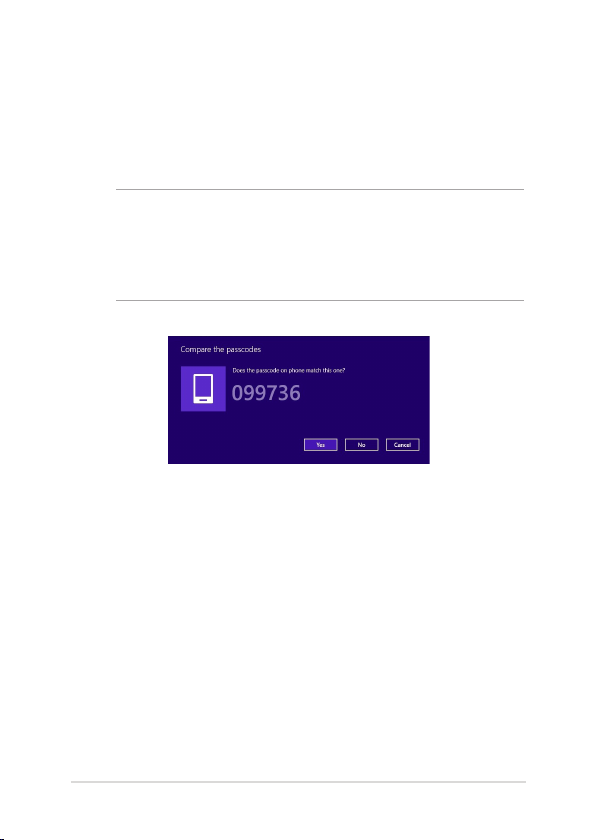
4. Vyberte ze seznamu zařízení. Porovnejte heslo v přístroji VivoTab
Note 8 s heslem odeslaným vybranému přístroji. Pokud se
shodují, klepnutím na Yes (Ano) spárujte přístroj VivoTab Note 8 s
přístrojem.
NOTES:
• U některých přístrojů podporujících Bluetooth může být
nutno zadat v přístroji VivoTab Note 8 heslo.
• Zajistěte, aby byla vaše zařízení Bluetooth zjistitelná.
ASUS VivoTab Note 8 E-příručka
41
Page 42

42
ASUS VivoTab Note 8 E-příručka
Režim letadlo
Režim v letadle deaktivuje bezdrátová připojení, takže můžete tablet
bezpečně používat během letu.
Zapnutí režimu Letadlo
1. Spusťte Panel symbolů.
2. Klepněte na a pak na .
3. Přetažením posuvníku vpravo zapnete režim Letadlo.
Vypnutí režimu Letadlo
1. Spusťte Panel symbolů.
2. Klepněte na a pak na .
3. Přetažením posuvníku vlevo vypnete režim Letadlo
POZNÁMKA: Obraťte se na svého leteckého přepravce ohledně služeb
během letu a omezení, která je při použití VivoTab Note 8 během letu
dodržovat.
Page 43

Vypnutí VivoTab Note 8
Existuje více možností vypnutí VivoTab Note 8:
• Na panelu ovládacích tlačítek klepněte na a potom
klepnutím na >> Shut down (Vypnout) přístroj normálně
vypněte.
• Na přihlašovací obrazovce klepněte naNa přihlašovací obrazovce klepněte na > Shut down
(Vypnout).
• V režimu pracovní plochy klepněte a podržte a potoma potom
klepněte na Shut down or sign out (Vypnout nebo odhlásit) >
Shut down (Vypnout).
• Pokud přístroj VivoTab Note 8 nereaguje, stiskněte a přidržte
vypínač alespoň čtyři (10) sekund, dokud se přístroj VivoTab
Note 8 nevypne.
Přepnutí VivoTab Note 8 do režimu spánku
VivoTab Note 8 přepnete do režimu spánku jedním stiskem tlačítka
napájení.
ASUS VivoTab Note 8 E-příručka
43
Page 44

44
ASUS VivoTab Note 8 E-příručka
Page 45

Kapitola 4: Obnova operačního systému Windows® 8.1
ASUS VivoTab Note 8 E-příručka
45
Page 46

46
ASUS VivoTab Note 8 E-příručka
Oprava přístroje VivoTab Note 8
Volbu Refresh your PC without aecting your les (Opravit PC bez
ovlivnění souborů) využijte, pokud chcete opravit systém a nepřijít přitom
o aktuální data a aplikace.
Pokyny pro opravu přístroje VivoTab Note 8:
1. Na panelu ovládacích tlačítek klepněte na a potom
klepněte na Change PC settings (Změnit nastavení PC).
2. V části PC settings (Nastavení PC) klepněte na Update and
Recovery (Aktualizace a oprava) a potom klepněte na Recovery
(Oprava).
3. V části Recovery (Oprava) klepněte na v části
Refresh your PC without aecting your les (Opravit PC bez
ovlivnění souborů).
DŮLEŽITÉ! Před opravou systému zkontrolujte, zda je přístroj VivoTab
Note 8 připojen ke zdroji napájení.
Page 47
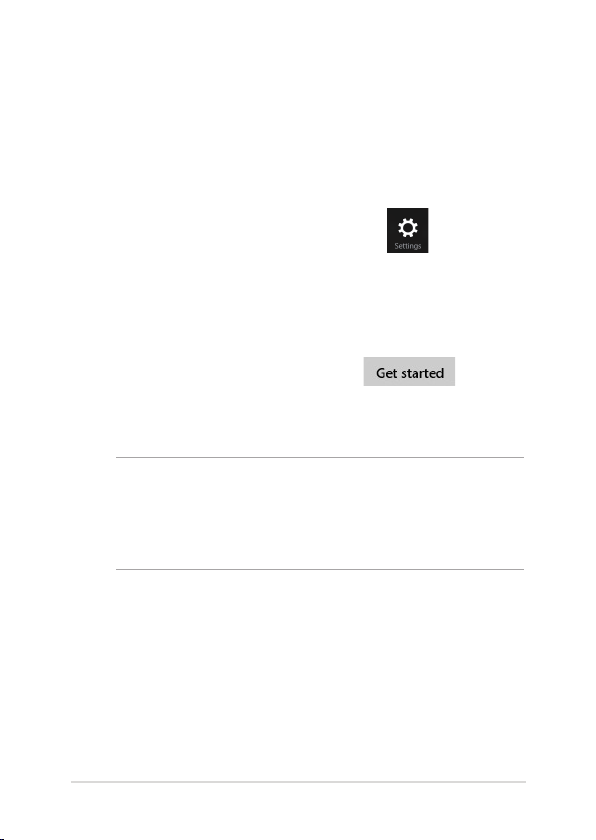
Obnova přístroje VivoTab Note 8
Chcete-li obnovit tovární nastavení systému, použijte volbu Remove
everything and reinstall Windows (Odstranit vše a znovu instalovat
Windows).
Pokyny pro obnovu přístroje VivoTab Note 8:
1. Na panelu ovládacích tlačítek klepněte na a potom
klepněte na Change PC settings (Změnit nastavení PC).
2. V části PC settings (Nastavení PC) klepněte na Update and
Recovery (Aktualizace a oprava) a potom klepněte na Recovery
(Oprava).
3. V části Recovery (Obnova) klepněte na v části
Remove everything and reinstall Windows (Odstranit vše a
znovu instalovat Windows).
DŮLEŽITÉ!
• Před obnovou továrních nastavení systému zkontrolujte, zda
je přístroj VivoTab Note 8 připojen ke zdroji napájení.
• Před povolením této volby zazálohujte všechna svá data.
ASUS VivoTab Note 8 E-příručka
47
Page 48

48
ASUS VivoTab Note 8 E-příručka
Page 49

Tipy a odpovědi na časté dotazy
ASUS VivoTab Note 8 E-příručka
49
Page 50

50
ASUS VivoTab Note 8 E-příručka
Užitečné tipy pro váš VivoTab Note 8
Pro zajištění optimálního využívání VivoTab Note 8, udržování
systémového výkonu a zajištění bezpečnosti všech vašich dat se můžete
řídit následujícími užitečnými tipy:
• Pravidelně aktualizujte operační systém Windows®, aby bylo
zajištěno nejaktuálnější nastavení zabezpečení aplikací.
• K aktualizování exkluzivních aplikací, ovladačů a nástrojů ASUS ve
vašem VivoTab Note 8 používejte službu ASUS Live Update. Další
podrobnosti viz výukový program ASUS Tutor nainstalovaný ve
vašem VivoTab Note 8.
• Chraňte vaše data pravidelně aktualizovaným antivirovým
softwarem.
• Pokud možno se vyhýbejte nucenému vypínání VivoTab Note 8.
• Data vždy zálohujte a pravidelně vytvářejte záložní data na
externím paměťovém zařízení.
• Nepoužívejte VivoTab Note 8 při nadměrně vysokých teplotách.
Nebudete-li VivoTab Note 8 delší dobu používat (alespoň měsíc),
doporučujeme (pokud možno) vyjmout baterii.
• Před resetováním VivoTab Note 8 odpojte všechna externí
zařízení a připravte si následující položky:
- Produktový klíč k vašemu operačnímu systému a další
nainstalované aplikace
- Záložní data
- Přihlašovací jméno a heslo
- Údaje pro připojení k Internetu
Page 51

Odpovědi na časté dotazy o hardwaru
1. Při vypnutí VivoTab Note 8 se na displeji zobrazí černá, někdy
barevná, tečka. Co je třeba dělat?
Ačkoli se tyto tečky normálně zobrazují na displeji, nemají žádný
negativní vliv na systém. Pokud se případ opakuje a zásadně
omezuje výkon systému, poraďte se s autorizovaným servisním
střediskem ASUS.
2. Barva a jas nejsou na displeji zobrazeny rovnoměrně. Jak to
lze opravit?
Barva a jas displeje mohou být ovlivněny úhlem a aktuální
polohou VivoTab Note 8. Vzhled displeje můžete upravit
funkčními klávesami nebo v nastavení zobrazení v operačním
systému.
3. Jak lze maximalizovat životnost baterie VivoTab Note 8?
Můžete vyzkoušet některé z následujících doporučení:
• Upravte jas displeje pomocí nastavení zobrazení v
operačním systému.
• Nepoužíváte-li žádné připojení Wi-Fi, přepněte systém do
režimu Airplane mode (Režim Letadlo).
• Odpojte nepoužívaná zařízení USB.
• Ukončete nepoužívané aplikace, zejména takové, které
využívají příliš mnoho systémové paměti.
ASUS VivoTab Note 8 E-příručka
51
Page 52

52
ASUS VivoTab Note 8 E-příručka
4. Indikátor nabíjení baterie nesvítí. Co je nesprávně? Co je nesprávně?
• Zkontrolujte, zda je správně připojen napájecí adaptér nebo
baterie. Můžete rovněž zkusit odpojit napájecí adaptér nebo
baterii, počkat jednu minutu a potom je znovu připojit k
elektrické zásuvce a k VivoTab Note 8.
• Pokud problém přetrvává, požádejte o pomoc nejbližší
servisní středisko ASUS.
5. Proč není při přehrávání zvukových souborů a videa slyšet
zvuk z reproduktorů VivoTab Note 8?
Můžete vyzkoušet některé z následujících doporučení:
• Stisknutím tlačítka Zvýšit hlasitost zvyšte hlasitost
reproduktoru.
• Zkontrolujte, zda reproduktory nejsou ztlumené.
• Zkontrolujte, zda není k VivoTab Note 8 připojena zástrčka
sluchátek a případně ji odpojte.
6. Co dělat v případě ztráty napájecího adaptéru VivoTab Note 8
nebo když přestane fungovat baterie?
Požádejte o pomoc nejbližší servisní středisko ASUS.
7. Proč není slyšet zvuk z reproduktorů VivoTab Note 8, i když
jsou sluchátka připojena ke správnému konektoru?
Přejděte na část Control Panel (Ovládací panely) > �ardware
and Sound (�ardware a zvuk), potom přejděte na část Audio
Manager (Správce zvuku) a nakongurujte nastavení.
8. Dotyková plocha VivoTab Note 8 nefunguje. Co je třeba
dělat?
Požádejte o pomoc nejbližší servisní středisko ASUS.
Page 53

Odpovědi na časté dotazy o softwaru
1. Po zapnutí přístroje VivoTab Note 8 indikátor napájení svítí,
ale na obrazovce se nic nezobrazí. Jak to lze opravit?
Můžete vyzkoušet některé z následujících doporučení:
• Stisknutím a podržením vypínače déle než čtyři (10)čtyři (10)
sekundy natvrdo vypněte VivoTab Note 8. Zkontrolujte,
zda je správně připojen napájecí adaptér a baterie a potom
zapněte VivoTab Note 8.
• Pokud problém přetrvává, požádejte o pomoc nejbližší
servisní středisko ASUS.
2. Jak postupovat, když se na displeji zobrazí tato zpráva:
„Remove disks or other media. Press any key to restart.
(Vyjměte disk nebo jiná média. Stisknutím libovolné klávesy
restartujte.)“?
Můžete vyzkoušet některé z následujících doporučení:
• Odpojte všechna připojená zařízení USB a potom restartujte
VivoTab Note 8.
• Pokud problém přetrvává, pravděpodobně došlo k
problému s pamětí VivoTab Note 8. Požádejte o pomoc
nejbližší servisní středisko ASUS.
3. Zavádění operačního systému do VivoTab Note 8 je
pomalejší, než obvykle, a operační systém má prodlevy. Jak
to lze opravit?
Odstraňte nedávno nainstalované aplikace nebo aplikace, které
nebyly obsaženy v balíčku s operačním systémem, a potom
restartujte systém.
ASUS VivoTab Note 8 E-příručka
53
Page 54

54
ASUS VivoTab Note 8 E-příručka
4. Nelze zavést operační systém VivoTab Note 8. Jak to lze
opravit?
Můžete vyzkoušet některé z následujících doporučení:
• Odpojte všechna zařízení připojená k VivoTab Note 8 a
potom restartujte systém.
• Pokud problém přetrvává, požádejte o pomoc nejbližší
servisní středisko ASUS.
5. Proč nelze přístroj VivoTab Note 8 probudit z režimu spánku?
• Pro obnovu do posledního funkčního stavu je třeba
stisknout vypínač.
• Baterie systému je pravděpodobně zcela vybitá. Připojte
napájecí adaptér k VivoTab Note 8 a k elektrické zásuvce a
stiskněte vypínač.
Page 55

Přílohy
ASUS VivoTab Note 8 E-příručka
55
Page 56

56
ASUS VivoTab Note 8 E-příručka
Slučitelnost interního modemu
Tento notebook s interním modemem vyhovuje JATE (Japonsko), FCC (USA,
Kanada, Korea, Tchaj-wan) a CTR21. Interní modem byl schválen podle rozhodnutí
Rady 98/482/EC pro celoevropské jednoterminálové připojení k veřejné telefonní
síti. Ale vzhledem k rozdílům mezi jednotlivými veřejnými telefonními sítěmi
v různých zemích neposkytuje toto schválení bezpodmínečné ujištění úspěšné
funkce na každém koncovém bodě veřejné telefonní sítě. V případě problémů
byste měli nejprve kontaktovat vašeho dodavatele vybavení.
Přehled
4. srpna 1998 bylo v Ociálním zpravodaji EC zveřejněno rozhodnutí Rady Evropy
o CTR 21. CTR 21 platí pro veškerá terminálová nehlasová zařízení s tónovým
vytáčením, která se mají připojit k analogové veřejné telefonní síti.
CTR 21 (Společné technické předpisy) pro připojovací požadavky na připojení
k analogové veřejné telefonní síti terminálových zařízení (kromě terminálových
zařízení podporujících hlasovou telefonii), u kterých je síťové adresování, pokud je
poskytováno, realizováno dvoutónovou vícefrekvenční signalizací.
Page 57

Prohlášení o síťové kompatibilitě
Prohlášení, které výrobce učiní k upozorněnému orgánu a dodavateli: „Toto
prohlášení bude označovat sítě, pro které je toto zařízení navrženo ke spolupráci,
a všechny upozorněné sítě, se kterými může mít toto zařízení problémy
spolupracovat.“
Prohlášení, které výrobce učiní k uživateli: „Toto prohlášení bude označovat sítě,
pro které je toto zařízení navrženo ke spolupráci, a všechny upozorněné sítě, se
kterými může mít toto zařízení problémy spolupracovat. Výrobce rovněž připojí
prohlášení, aby vyjasnil, kde síťová kompatibilita závisí na nastavení fyzické a
softwarové vrstvy. Také poradí uživateli, aby kontaktoval dodavatele, pokud je
žádoucí používat zařízení na jiné síti.“
Prozatím Upozorněný orgán CETECOM vydal několik celoevropských schválení
pomocí CTR 21. Výsledkem jsou první evropské modemy, které nevyžadují
zákonná schválení pro každý jednotlivý evropský stát.
Nehlasové zařízení
Záznamníky a hlasité telefony mohou být takto schváleny, a také modemy, faxy,
zařízení pro automatické vytáčení a poplašné systémy. Zařízení, u kterého je
kvalita řeči po celé trase upravena nařízeními (např. ruční telefony a v některých
státech i bezdrátové telefony) jsou vyloučena.
ASUS VivoTab Note 8 E-příručka
57
Page 58

58
ASUS VivoTab Note 8 E-příručka
Tato tabulka ukazuje státy, které už používají normu CTR
21.
Země Aplikováno Testuje se
1
Rakousko
Belgie Ano Ne
Česká republika No Nevztahuje se
1
Dánsko
Finsko Ano Ne
Franci Ano Ne
Německo Ano Ne
Řecko Ano Ne
Maďarsko No Nevztahuje se
Island Ano Ne
Irsko Ano Ne
Itálie Nerozhodnuto Nerozhodnuto
Izrael No Ne
Lichtenštejnsko Ano Ne
Lucembursko Ano Ne
Nizozemsko
1
Norsko Ano Ne
Polsko No Nevztahuje se
Portugalsko No Nevztahuje se
Španělsko No Nevztahuje se
Švédsko Ano Ne
Švýcarsko Ano Ne
Velká Británie Ano Ne
Ano No
Ano Ano
Ano Ano
Page 59

Tyto informace byly zkopírovány z CETECOM a dodáváme je bez záruky. Aktualizace
této tabulky najdete na adrese http://www.cetecom.de/technologies/ctr_21.html
1 Národní požadavky se uplatní jen pokud může zařízení používat pulsní vytáčení
(výrobci mohou v uživatelském návodu uvést, že zařízení má podporovat jen tónové
vytáčení DTMF, a další testy by pak byly zbytečné).
V Nizozemí jsou nutné další testy pro sériové připojení a identikaci volajícího.
Prohlášení Federální komise pro komunikaci
Toto zařízení je v souladu s pravidly FCC, část 15. Pro provoz musí splňovat tyto
dvě podmínky:
• Zařízení nesmí být zdrojem škodlivého rušení.
• Zařízení musí být schopno akceptovat jakékoli rušení, včetně takového,
které může způsobit nežádoucí činnost.
Toto zařízení bylo testováno a bylo zjištěno, že odpovídá omezením pro digitální
zařízení třídy B podle části 15 předpisů Federální komise pro komunikaci (FCC).
Tato omezení jsou stanovena tak, aby poskytovala odpovídající ochranu před
škodlivým rušením v případě, že je zařízení používáno v obydlené oblasti. Toto
zařízení generuje, používá a může vyzařovat energii rádiových frekvencí a
pokud není nainstalováno a používáno v souladu s návodem k obsluze, může
způsobovat rušivou interferenci rádiových komunikací. Přesto však není zaručeno,
že k rušení na určitých místech nedojde. Pokud je při vypnutí a zapnutí evidentní,
že zařízení způsobuje nežádoucí rušení příjmu rozhlasového nebo televizního
vysílání, doporučujeme uživateli, aby se pokusil toto rušení odstranit některým z
následujících opatření:
• Přesměrovat nebo přemístit přijímací anténu.
• Zvětšit vzdálenost mezi daným zařízením a přijímačem.
ASUS VivoTab Note 8 E-příručka
59
Page 60

60
ASUS VivoTab Note 8 E-příručka
• Připojit dané zařízení do zásuvky na jiném obvodu, než do kterého je
zapojen přijímač.
• Obrátit se s žádostí o pomoc na prodejce nebo radio/TV technika.
VAROVÁNÍ! V souladu s požadavky FCC ohledně emisních limitů a
rovněž jako prevence proti nežádoucímu rušení příjmu rádiového nebo
televizního signálu je užití stíněného napájecího kabelu povinné. Je
povoleno používat pouze dodaný napájecí kabel. Při připojení vstupních
a výstupních zařízení se používají pouze stíněné kabely. Upozorňujeme
na skutečnost, že změny a modikace, jež nebyly výslovně schváleny
stranou zodpovídající za shodu, mohou vést ke ztrátě vašeho oprávnění k
používání tohoto zařízení.
(Přetištěno ze Sbírky federálních směrnic #47, část 15.193, 1993. Washington DC:
Kancelář Federálního registru, Administrace národních archivů a záznamů, Tisková
kancelář vlády USA.)
Limity expozice RF vyzařování (SAR)
Toto zařízení vyhovuje státním předpisům pro expozici rádiovými vlnami. Toto
zařízení je navrženo a vyrobeno tak, aby nepřekračovalo limity vyzařování
radiofrekvenční (RF) energie, stanovené federální komisí pro komunikace v SUA.
Tato norma pro vyzařování využívá jednotku SAT (specická absorpční rychlost).
FCC stanovuje SAR limit 1,6 W/kg. Testy hodnoty SAR konkrétního zařízení se
provádějí při standardních polohách zařízení, které uznává FCC, přičemž EUT
vysílá na stanovených výkonech na různých kanálech.
Nejvyšší hodnota SAR nahlášená FCC pro toto zařízení je 1,15 W/kg při přiložení
zařízení k tělu.
FCC tomuto zařízení udělila Schválení s tím, že všechny hlášené úrovně SAR
vyhovují pokynům FCC pro RF vyzařování. Informace o SAR tohoto zařízení jsou
archivovány ve FCC a lze je vyhledat v sekci Display Grant na adrese www.fcc.
gov/oet/ea/fccid po zadání FCC ID: MSQ-M80TA.
Page 61

Prohlášení FCC o nebezpečí vystavení rádiovým frekvencím (RF)
VAROVÁNÍ! Změny a modikace, jež nebyly výslovně schváleny
stranou zodpovídající za shodu, mohou vést ke ztrátě oprávnění
uživatele k používání tohoto zařízení. „ASUS prohlašuje, že toto
zařízení je uvedeným rmware, které prošlo zkouškami v USA,
limitováno pro použití na kanálech 1 až 11 na frekvenci 2,4 GHz.”
Toto zařízení vyhovuje limitům FCC pro vystavení vyzařování stanoveným pro
neřízené prostředí. Abyste vyhověli požadavkům FCC pro vystavení radiovým
frekvencím, vyhněte se přímému kontaktu s vysílací anténou během přenosu
dat. Koncoví uživatelé musejí dodržovat specické provozní pokyny, aby vyhověli
požadavkům pro vystavení radiovým frekvencím.
Prohlášení o shodě (Směrnice R&TTE 1995/5/EC)
Následující položky byly dokončeny a jsou považovány za relevantní a dostatečné:
• Základní požadavky uvedené v [článek 3]
• Požadavky na ochranu zdraví a bezpečnost uvedené v [článek 3.1a]
• Testy elektrické bezpečnosti podle [EN 60950]
• Požadavky na ochranu v souvislosti s elektromagnetickou kompatibilitou
podle [článek 3.1b]
• Testy elektromagnetické kompatibility v [EN 301 489-1] a [EN 301 489-17]
• Efektivní využívání rádiového spektra uvedené v [článek 3.2]
• Řady rádiových testů v souladu s [EN 300 328-2]
ASUS VivoTab Note 8 E-příručka
61
Page 62

62
ASUS VivoTab Note 8 E-příručka
Varovná značka CE
Symbol CE pro zařízení s bezdrátovou místní sítí LAN/Bluetooth
Toto zařízení vyhovuje požadavkům směrnice 1999/5/EC Evropského parlamentu
a komise ze dne 9. března 1999 o rádiových a telekomunikačních zařízeních a o
vzájemném uznávání jejich shody.
Hodnota CE SAR tohoto zařízení je 0,459 W/kg.
Tento přístroj lze provozovat v:
AT BE BG CH CY CZ DE DK
EE ES FI FR GB GR HU IE
IT IS LI LT LU LV MT NL
NO PL PT RO SE SI SK TR
Informace o vystavení elektromagnetickým polím (SAR) - CE
Toto zařízení splňuje požadavky EU (1999/519/EC) na omezení vystavení veřejnosti
elektromagnetickým polím prostředky na ochranu zdraví.
Tyto limity jsou součá stí rozsáhlých doporučení na ochranu veřejnosti. Tato
doporučení vytvořily a ověřily nezávislé vědecké organizace prostřednictvím
pra videlnéh o a důkladn ého hod nocen í vědec kých studií. Měrn á jedn otka
doporučeného limitu Evropské rady pro mobilní zařízení je „měrný absorbovaný
výkon“ (SAR) a limit SAR je 2,0 W/kg v průměru na 10 gramů tkáně. Splňuje
požadavky organizace ICNIRP (International Commission on Non-Ionizing Radiation
Protection).
Na základě testování používání tohoto zařízení v blízkosti lidského těla splňuje
zásady vystavení ICNRP a evropskou normu EN 62311 a EN 62209-2. SAR se měří
při přímém kontaktu zařízení s tělem při vysílání na nejvyšší certikovaný výstupní
výkon ve všech frekvenčních pásmech mobilního zařízení.
Page 63

Bezdrátový provozní kanál pro různé domény
N. America 2.412-2.462 GHz
Japonsko
Evropa ETSI
2.412-2.484 GHz
2.412-2.472 GHz
Kanál 01 až 11
Kanál 01 až 14
Kanál 01 až 13
Francouzská pásma s omezenými bezdrátovými frekvencemi
Některé oblasti ve Francii mají omezené frekvenční pásmo. Největší povolený
interiérový výkon:
• 10mW pro celé pásmo 2,4 GHz (2400 MHz–2483,5 MHz)
• 100mW pro frekvence od 2446,5 MHz do 2483,5 MHz
POZNÁMKA: Kanály 10 až 13 včetně fungují v pásmu 2446,6 MHz až 2483,5
MHz.
Existuje několik možností pro použití venku: Na soukromém pozemku nebo na
soukromém pozemku veřejných organizací je k použití nutný předchozí souhlas
ministerstva obrany, s maximálním povoleným výkonem 100mW v pásmu
2446,5–2483,5 MHz. Venkovní použití na veřejném pozemku není povoleno.
V níže uvedených krajích pro celé pásmo 2,4 GHz:
• Maximální povolený výkon v interiéru je 100 mW
• Maximální povolený výkon v exteriéru je 10 mW
ASUS VivoTab Note 8 E-příručka
63
Page 64

64
ASUS VivoTab Note 8 E-příručka
Kraje, ve kterých je povoleno použití pásma 2400 – 2483,5 MHz s EIRP méně než 100
mW v interiéru a méně než 10 mW v exteriéru:
01 Ain 02 Aisne 03 Allier
05 Hautes Alpes 08 Ardennes
11 Aude 12 Aveyron 16 Charente
24 Dordogne 25 Doubs 26 Drôme
32 Gers 36 Indre 37 Indre et Loire
41 Loir et Cher 45 Loiret 50 Manche
55 Meuse 58 Nièvre 59 Nord
60 Oise 61 Orne 63 Puy du Dôme
64 Pyrénées Atlantique 66 Pyrénées Orientales 67 Bas Rhin
68 Haut Rhin 70 Haute Saône 71 Saône et Loire
75 Paris 82 Tarn et Garonne 84 Vaucluse
88 Vosges 89 Yonne 90 Territoire de Belfort
94 Val de Marne
Tento požadavek se pravděpodobně postupně změní, takže budete moci svoji
kartu pro bezdrátovou lokální síť používat na více místech ve Francii. Zkontrolujte
tyto informace u ART (www.arcep.fr)
POZNÁMKA: Vaše WLAN karta vysílá méně než 100 mW, ale více než 10
mW.
09 Ariège
Page 65

Poznámky k bezpečnosti UL
U telekomunikačních zařízení (telefony) UL 1459 požaduje, aby bylo zařízení
elektricky propojeno s telekomunikační sítí s uzemněným provozním napětím, jež
ve špičce nepřesahuje 200 V a v kombinaci špička - špička 300 V a 1 V rms a aby
bylo instalováno nebo používáno v souladu s Národním přepisem o elektrickém
proudu (NFPA 70).
Při používání modemu spolu s notebookem je vždy nutné dbát na základní
bezpečnostní opatření, aby se snížilo nebezpečí požáru, elektrického šoku a
zranění osob; k opatřením patří:
• Nepoužívejte notebook v blízkosti vody, např. blízko vany, umyvadla, dřezu
nebo nádoby na prádlo, ve vlhkém suterénu nebo poblíž bazénu.
• Nepoužívejte notebook během bouřky s elektrickými výboji. Existuje
nebezpečí elektrického šoku z osvětlení.
• Nepoužívejte notebook poblíž oblasti s unikajícím plynem.
Jako zdroje napájení výrobku požaduje UL 1642 používat krycí primární
(jednorázové) a sekundární (nabíjecí) lithiové baterie. Tyto baterie obsahují
kovové lithium nebo lithiovou příměs nebo lithiové ionty a mohou být tvořeny
buď jednou, dvěma nebo více elektrochemickými buňkami, které jsou propojeny
sériově, paralelně, nebo oběma způsoby a převádějí chemickou energii na energii
elektrickou pomocí nevratné nebo vratné chemické reakce.
• Neodhazujte bateriovou sadu notebooku do ohně, může dojít k explozi.
S žádostí o informace o zvláštním odstranění baterií se obraťte na místní
správní orgány, sníží se tím riziko úrazu osob způsobené požárem nebo
explozí.
• Nepoužívejte napájecí adaptéry nebo baterie jiných zařízení, sníží se tím
riziko úrazu osob způsobené požárem nebo explozí. Používejte pouze
napájecí adaptéry schválené UL nebo baterie dodané výrobcem, resp.
autorizovaným prodejcem.
ASUS VivoTab Note 8 E-příručka
65
Page 66

66
ASUS VivoTab Note 8 E-příručka
Požadavek na elektrickou bezpečnost
U výrobků s hodnotou elektrického proudu od 6 A a hmotností vyšší než 3 kg je
nutné používat schválené napájecí kabely větší nebo rovné: H05VV-F, 3 G, 0,75
mm2 nebo H05VV-F, 2 G, 0,75mm2.
Poznámky k TV tuneru
Poznámka pro technika provádějícího instalaci systému CATV - Kabelová přípojka
musí být uzemněná (ukostřená) v souladu s částí ANSI/NFPA 70 směrnice NEC
(National Electrical Code), konkrétně s Oddílem 820.93, Uzemnění vnějšího
vodivého stínění koaxiálního kabelu – instalace musí obsahovat připojení stínění
koaxiálního kabelu k uzemnění na vstupu do budovy.
REAC�
V rámci shody s regulatorní platformou REACH (Registration, Evaluation,
Authorisation, and Restriction of Chemicals (registrace, hodnocení, povolování a
omezování chemických látek)) byl zveřejněn seznam chemických látek přítomných
v našich produktech na webu ASUS REACH na adrese HYPERLINK http://csr.asus.
com/english/REACH.htm.
Poznámka k výrobkům Macrovision Corporation
Tento výrobek je vybaven technologií chráněnou autorským právem, která je
zabezpečená právním nárokem na určité patenty zapsané v USA a další práva
spojená s duševním vlastnictvím vlastněná korporací Macrovision a dalšími.
K používání této technologie chráněné autorským právem je nutný souhlas
korporace Macrovision a ten je určen pouze pro domácí použití a jiná použití
s limitovaným počtem opakování, pakliže korporace Macrovision nevydala jiné
povolení. Zpětné inženýrství nebo demontování je zakázáno.
Page 67

Prevence ztráty sluchu
V zájmu předcházení ztrátě sluchu neposlouchejte dlouhodobě při
vysoké hlasitosti.
À pleine puissance, l’écoute
prolongée du baladeur peut
endommager l’oreille de
l’utilisateur.
Pro Francii: sluchátka na uši/do uší k tomuto zařízení splňují požadavky
na akustický tlak stanovené platnou normou EN 50332-1:2000 a/nebo
EN 50332-2:2003 požadovanou francouzským článkem L. 5232-1.
ASUS VivoTab Note 8 E-příručka
67
Page 68

68
ASUS VivoTab Note 8 E-příručka
Severská opatření pro lithium (pro baterie lithium-ion)
CAUTION! Danger of explosion if battery is incorrectly replaced. Replace only with
the same or equivalent type recommended by the manufacturer. Dispose of used
batteries according to the manufacturer’s instructions. (English)
ATTENZIONE! Rischio di esplosione della batteria se sostituita in modo errato.
Sostituire la batteria con un una di tipo uguale o equivalente consigliata dalla
fabbrica. Non disperdere le batterie nell’ambiente. (Italian)
VORSICHT! Explosionsgefahr bei unsachgemäßen Austausch der Batterie. Ersatz
nur durch denselben oder einem vom Hersteller empfohlenem ähnlichen Typ.
Entsorgung gebrauchter Batterien nach Angaben des Herstellers. (German)
ADVARSELI! Lithiumbatteri - Eksplosionsfare ved fejlagtig håndtering. Udskiftning
må kun ske med batteri af samme fabrikat og type. Levér det brugte batteri
tilbage til leverandøren. (Danish)
VARNING! Explosionsfara vid felaktigt batteribyte. Använd samma batterityp eller
en ekvivalent typ som rekommenderas av apparattillverkaren. Kassera använt
batteri enligt fabrikantens instruktion. (Swedish)
VAROITUS! Paristo voi räjähtää, jos se on virheellisesti asennettu. Vaihda paristo
ainoastaan laitevalmistajan sousittelemaan tyyppiin. Hävitä käytetty paristo
valmistagan ohjeiden mukaisesti. (Finnish)
ATTENTION! Il y a danger d’explosion s’il y a remplacement incorrect de la
batterie. Remplacer uniquement avec une batterie du mêre type ou d’un type
équivalent recommandé par le constructeur. Mettre au rebut les batteries usagées
conformément aux instructions du fabricant. (French)
ADVARSEL! Eksplosjonsfare ved feilaktig skifte av batteri. Benytt samme
batteritype eller en tilsvarende type anbefalt av apparatfabrikanten. Brukte
batterier kasseres i henhold til fabrikantens instruksjoner. (Norwegian)
(Japanese)
ВНИМАНИЕ! При замене аккумулятора на аккумулятор иного типа возможно
его возгорание. Утилизируйте аккумулятор в соответствии с инструкциями
производителя. (Russian)
Page 69

Coating Notice
DŮLEŽITÉ! K zajištění elektrického oddělení a udržení elektrické bezpečnosti je
na povrch nanesen podvlak, který izoluje tělo notebooku, kromě stran, kde se
nacházejí vstupně výstupní porty.
Schválení CTR 21 (pro notebook s integrovaným modemem)
Danish
Dutch
English
Finnish
French
ASUS VivoTab Note 8 E-příručka
69
Page 70

70
ASUS VivoTab Note 8 E-příručka
German
Greek
Italian
Portuguese
Spanish
Swedish
Page 71

Ekologický štítek Evropské Unie
Tento notebook byl oceněn štítkem s květem EU, což znamená, že tento produkt
má následující vlastnosti:
1. Snížená spotřeba energie během používání a v pohotovostním režimu.
2. Omezené použití jedovatých těžkých kovů.
3. Omezené použití látek škodlivých pro životní prostředí a pro zdraví.
4. Omezené použití přírodních zdrojů prostřednictvím podpory recyklace.
5. Navržený pro jednoduché aktualizace a dlouhou životnost, pokud budou
požívány kompatibilní náhradní díly, jako jsou baterie, zdroje, klávesnice,
paměť, a jestli je dostupná CD mechanika nebo DVD mechanika.
6. Omezené vytváření pevného odpadu prostřednictvím odběru použitých
produktů.
Další informace o štítku s květem EU najdete na domovské stránce ekologického
štítku Evropské Unie: http://www.ecolabel.eu.
Splnění globálních ekologických předpisů a prohlášení
Společnost ASUS se řídí principy ekologického návrhu a výroby produktů a
zajišťuje splnění globálních ekologických předpisů ve všech fázích životního
cyklu produktů ASUS. Společnost ASUS kromě toho také zveřejňuje relevantní
informace v souladu s požadavky předpisů.
Více se o povinně zveřejňovaných informacích dozvíte na http://csr.asus.com/
english/Compliance.htm ASUS plní tyto požadavky:
Prohlášení o materiálech dle japonské normy JIS-C-0950
Evropské předpisy REAC� SV�C
Korejské předpisy Ro�S
Švýcarské energetické předpisy
ASUS VivoTab Note 8 E-příručka
71
Page 72

72
ASUS VivoTab Note 8 E-příručka
Recyklace ASUS / Služby zpětného odběruSlužby zpětného odběru
ASUS provozuje program recyklace a zpětného odběru založené na naší
snaze maximálně chránit životní prostředí. Věříme, že má smysl nabízet řešení
umožňující zodpovědnou recyklaci našich produktů, baterií, dalších součástí
a obalových materiálů. Podrobné informace o recyklaci v různých regionech
najdete na http://csr.asus.com/english/Takeback.htm.
Page 73

EC Declaration of Conformity
We, the undersigned,
Manufacturer:
ASUSTeK COMPUTER INC.
Address, City:
4F, No. 150, LI-TE Rd., PEITOU, TAIPEI 112, TAIWAN
Country:
TAIWAN
Authorized representative in Europe:
ASUS COMPUTER GmbH
Address, City:
HARKORT STR. 21-23, 40880 RATINGEN
Country:
GERMANY
declare the following apparatus:
Product name :
ASUS Tablet
Model name :
M80T, L80T, R80T, M81T, L81T, R81T, M82T,
L82T, R82T
conform with the essential requirements of the following directives:
2004/108/EC-EMC Directive
EN 55022:2010+AC:2011
EN 61000-3-2:2006+A2:2009
EN 55013:2001+A1:2003+A2:2006
EN 55024:2010
EN 61000-3-3:2008
EN 55020:2007+A11:2011
1999/5/EC-R &TTE Directive
EN 300 328 V1.7.1(2006-10)
EN 300 440-1 V1.6.1(2010-08)
EN 300 440-2 V1.4.1(2010-08)
EN 301 511 V9.0.2(2003-03)
EN 301 908-1 V5.2.1(2011-05)
EN 301 908-2 V5.2.1(2011-07)
EN 301 893 V1.6.1(2011-11)
EN 302 544-2 V1.1.1(2009-01)
EN 302 623 V1.1.1(2009-01)
EN 50360:2001
EN 62479:2010
EN 50385:2002
EN 50566:2013
EN 301 489-1 V1.9.2(2011-09)
EN 301 489-3 V1.4.1(2002-08)
EN 301 489-4 V1.4.1(2009-05)
EN 301 489-7 V1.3.1(2005-11)
EN 301 489-9 V1.4.1(2007-11)
EN 301 489-17 V2.2.1(2012-09)
EN 301 489-24 V1.5.1(2010-09)
EN 302 326-2 V1.2.2(2007-06)
EN 302 326-3 V1.3.1(2007-09)
EN 301 357-2 V1.4.1(2008-11)
EN 302 291-1 V1.1.1(2005-07)
EN 302 291-2 V1.1.1(2005-07)
2006/95/EC-LVD Directive
EN 60950-1 / A12:2011 EN 60065:2002 / A12:2011
2009/125/EC-ErP Directive
Regulation (EC) No. 1275/2008
Regulation (EC) No. 642/2009
Regulation (EC) No. 278/2009
Regulation (EC) No. 617/2013
2011/65/EU-RoHS Directive
Ver. 130816
CE marking
Declaration Date: 01/12/2013
Year to begin affixing CE marking:2013
Position : CEO
Name :
Jerry Shen
Signature :
__________
(EC conformity marking)
ASUS VivoTab Note 8 E-příručka
73
Page 74

74
ASUS VivoTab Note 8 E-příručka
